Rainmeter is 'n uitstekende Windows-wysigingsagteware.Die velle word deur gebruikers gekies op grond van die inligting wat hulle verskaf en hoe aantreklik hulle jou rekenaar maak.Gebruikers kan kies uit 'n verskeidenheid velle om hul rekenaar 'n ander voorkoms te gee.
Die Rainmeter-vel is nie ontwerp om met veelvuldige monitors te werk nie, maar daar is 'n manier om dit te doen.As jy dieselfde wenke soek, het ons 'n nuttige gids oor hoe om 'n dubbelmonitor Rainmeter-vel op te stel.
Hier is hoe om 'n dubbelmonitor Rainmeter-vel op te stel op Windows 10.
Let wel:Die gebruik van veelvuldige Rainmeter-velle kan stelselwerkverrigting beïnvloed sonder behoorlike hardeware.
Stap I: Laai Rainmeter af en installeer dit
Volg die stappe hieronder om Rainmeter af te laai.
1.VanAmptelike webwerf aflaaiRainaansoek.
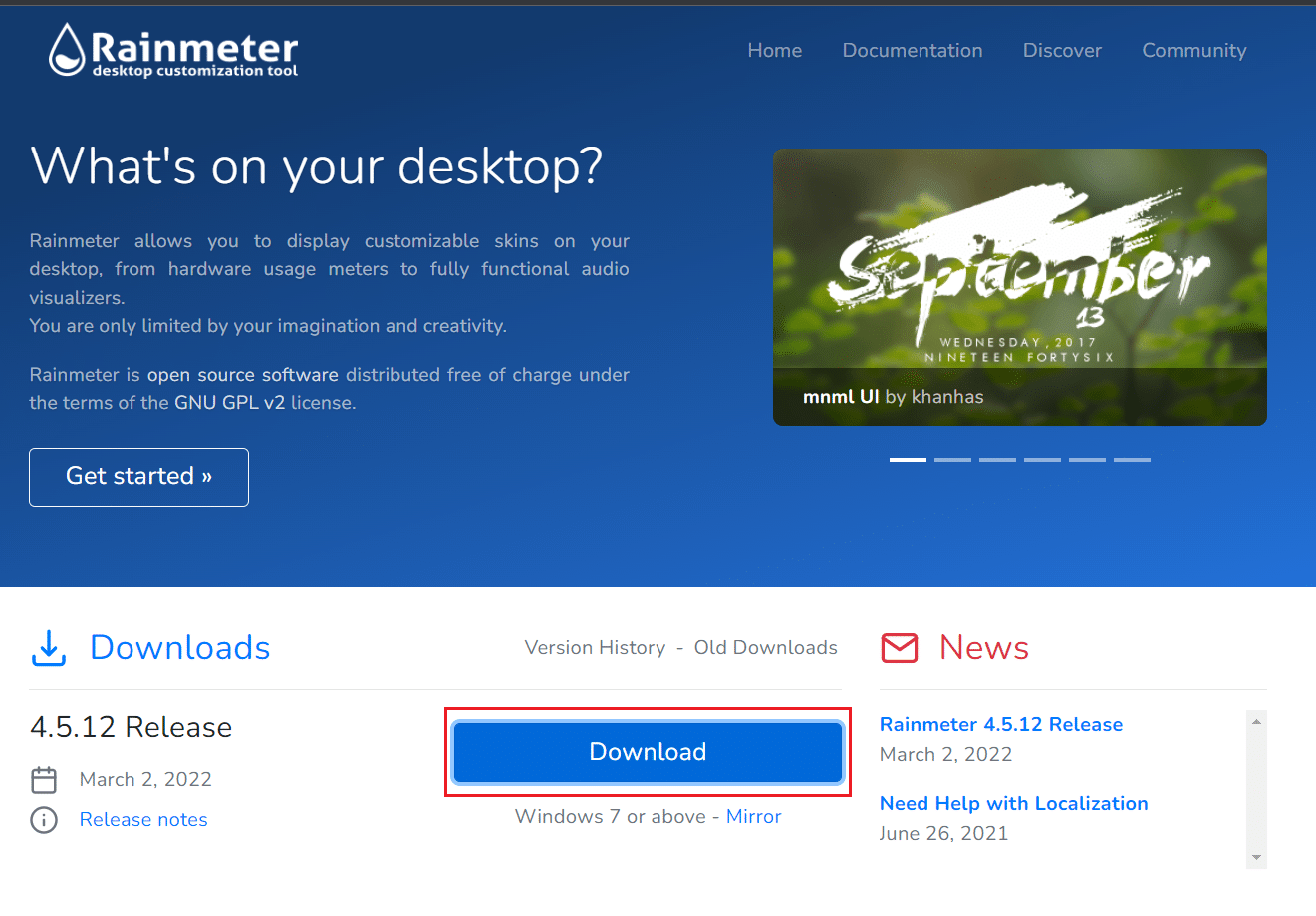
2. Begin die afgelaaideReënmeter Opstellinglêer,Nadat u die taal gekies het, klikOK.
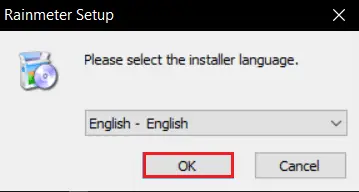
3. KiesStandaard installasie (aanbeveel)opsie en klikVolgende stap.
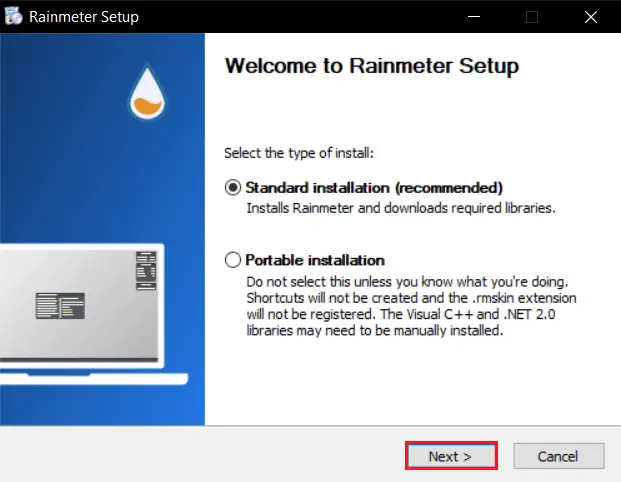
4. Kies dan die installasie plekpad.
5. WagRainInstalleer.
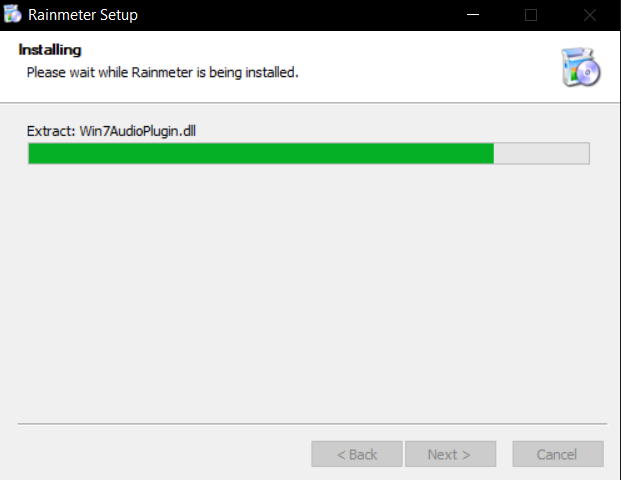
6. Nadat u die reënmeter-opstelling voltooi hetKlik opVoltooi.
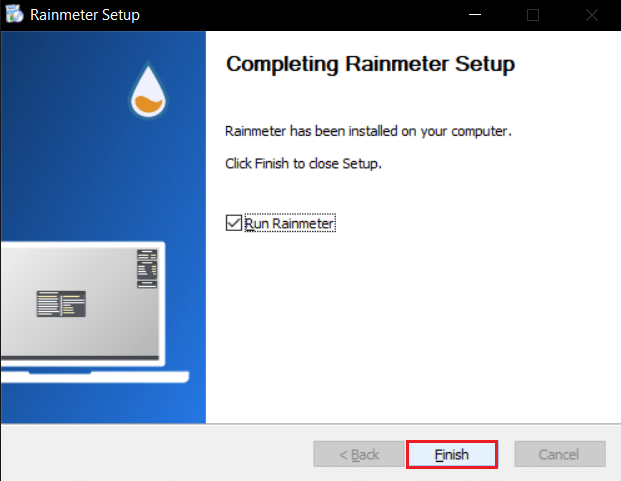
Stap XNUMX: Stel die Rainmeter-vel op
Kies die Rainmeter-vel wat jy op verskeie monitors wil gebruik.As jy veelvuldige velle gebruik, filter watter velle jy op alle monitors wil gebruik.Volg die gegewe stappe om die Rainmeter-dubbelmonitorvel op te stel.
1. Gaan naLêerverkennergegewe ligging inpad.
C:\Gebruikers\JouGebruikersnaam\Dokumente\Reënmeter\Velle
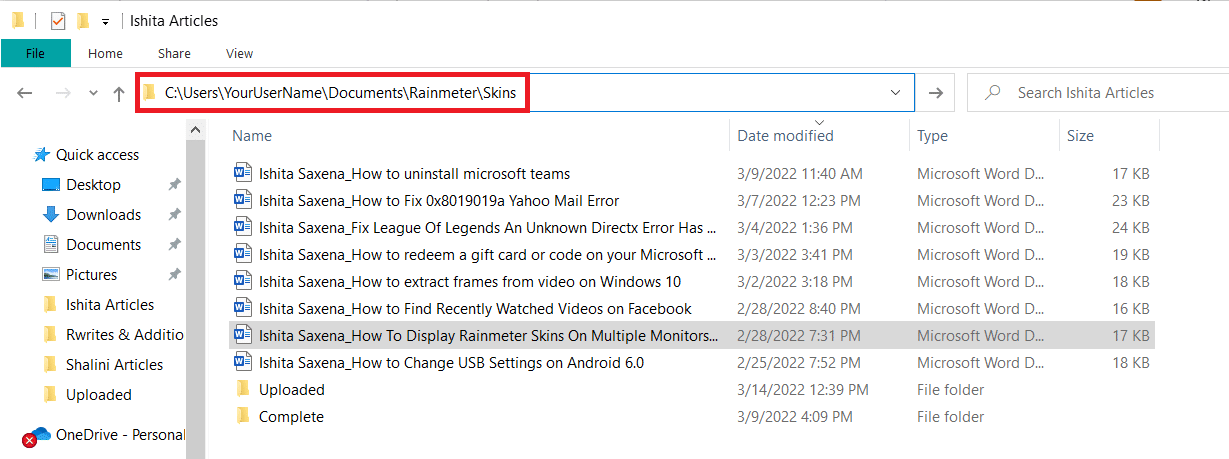
2. Kopie bevatwat jy op verskeie skerms wil vertoonAlle vouers vir Rainmeter-velle.
Let wel:Jy kan dit hernoem om dit maklik as 'n duplikaat te identifiseer.Dit meng nie in met die stelsel-UI nie.
3. DrukWindows sleutel, TikRain, Klik danMaak oop.
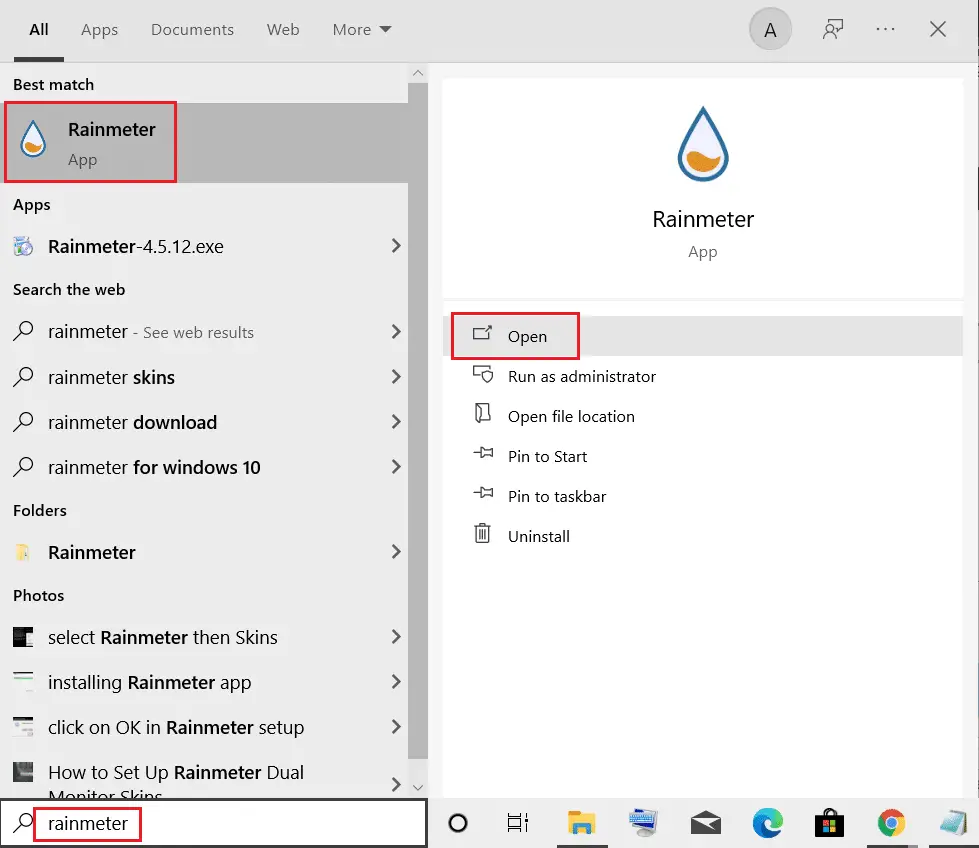
4. Regskliek Rainmeter en kiesvel te bestuurOpsies.
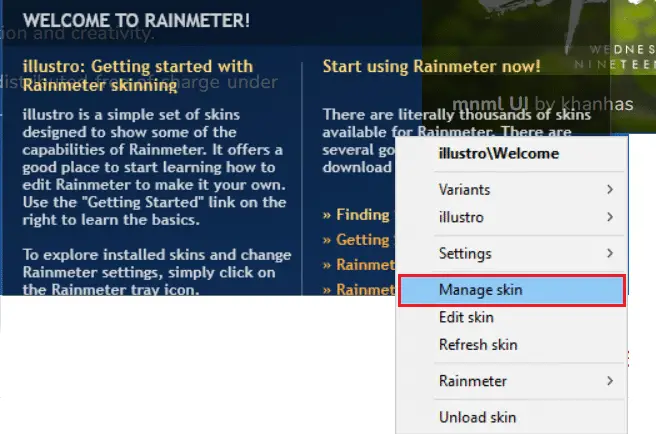
5. Klikvertoon monitorOpsies.
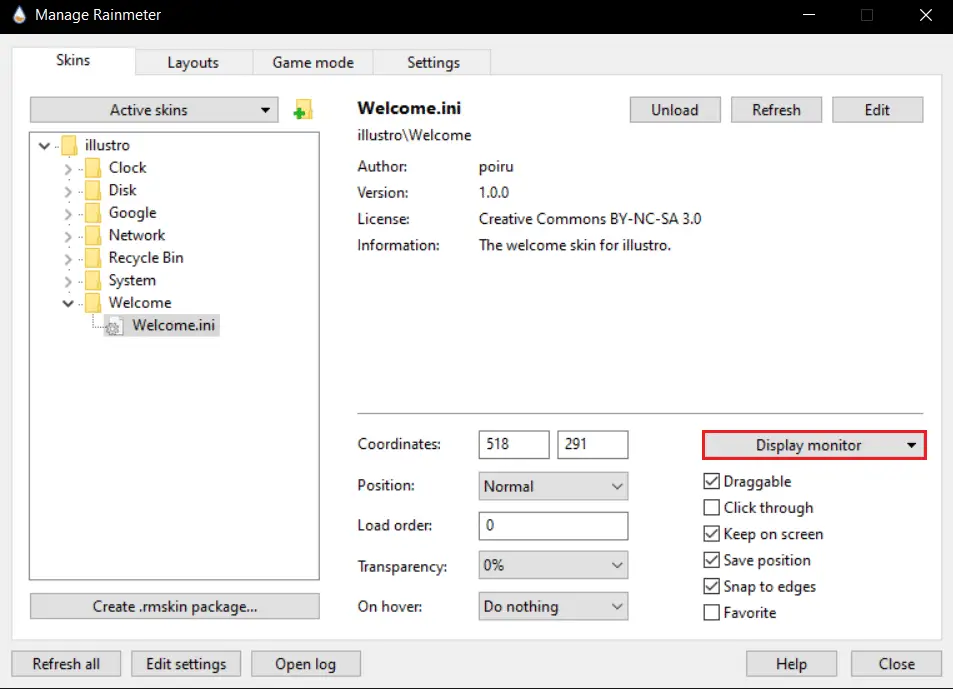
6. Kies uit die aftrek-opsiesmonitoren pas die vel toe.
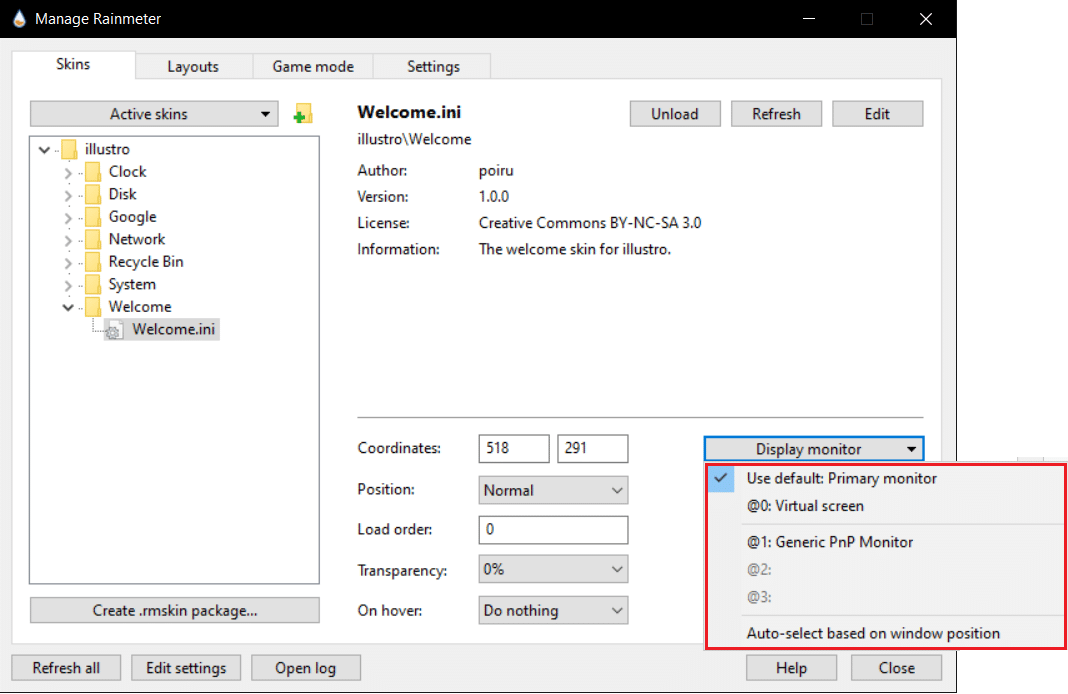
U kan hierdie metode op verskeie monitors gelyktydig gebruik.Velle kan sonder beperking gekopieer word.Hierdie metode sal slegs die vel in sy huidige toestand reproduseer.Dit verander nie sy voorkoms nie.Jy kan die gewysigde vel kopieer omdat die INI-lêer dieselfde bly.Veranderinge sal in ander monitors verskyn wat die gewysigde vel gebruik.
Gereelde Vrae (Gereelde Vrae)
V1.Is dit veilig om Rainmeter-velle te gebruik?
antwoord:Hulle is heeltemal veilig, want hulle kan net weesGemagtigde webwerfDit kan slegs afgelaai word na volledige verifikasie op die webwerf.As jou stelsel egter nie voldoende opgestel is nie, kan jy dalk sukkel om dit te bedryf.Dit hang af van die stelsel.
V2.Verbruik Rainmeter baie RAM?
Antwoord: ja, want die animasie neem ongeveer.35 MB的RAM, en sal verteer5% SVEoptrede.Die meeste Rainmeter-temas gebruik 'n klein persentasie hiervan, en dit kan verder verminder word deur animasies te deaktiveer.
V3.Wat is die beste manier om van Rainmeter-vel ontslae te raak?
Ans: net vanDokumente/Reënmeter/velle(dit is die verstekmap)Vee die vel uit wat jy wil uitvee.Maak dan Rainmeter oop en gaan na die onderkant van die bladsy en kiesVerfris velle.Hulle sal uitgevee word.






![[Vastgestel] Microsoft Store kan nie programme en speletjies aflaai nie](https://oktechmasters.org/wp-content/uploads/2022/03/30606-Fix-Cant-Download-from-Microsoft-Store.jpg)
![[Vastgestel] Microsoft Store kan nie programme aflaai en installeer nie](https://oktechmasters.org/wp-content/uploads/2022/03/30555-Fix-Microsoft-Store-Not-Installing-Apps.jpg)

